Microsoft Teams, Google Meet и Zoom в наши дни составляют настоящую конкуренцию на рынке мультиплатформенных инструментов для видеоконференций. Все они имеют определенные преимущества и недостатки, но многие профессиональные пользователи скорее уверены, что Microsoft Teams — лучшая из всех. По крайней мере, когда он работает по назначению. А именно, у некоторых пользователей Android возникают проблемы, поскольку микрофон Microsoft Teams не работает во время звонков.
Если вы среди них, обязательно проверьте шаги, которые мы перечислили ниже.
Оглавление:
- Убедитесь, что микрофон не отключен
- Проверить разрешение микрофона
- Очистить данные приложения
- Переустановите команды Майкрософт
- Попробуйте использовать Microsoft Teams в браузере
Как разрешить Microsoft Teams доступ к моему микрофону?
Существует несколько причин, по которым ваш микрофон Microphone Teams не работает. Поскольку в Интернете есть много сообщений об этой проблеме, мы приходим к выводу, что эта проблема на стороне Microsoft. Тем не менее, есть некоторые вещи, которые вы можете попробовать, чтобы решить эту проблему.
Вы можете проверить, не отключен ли микрофон, проверить разрешения или переустановить приложение. В качестве альтернативы, похоже, есть обходной путь, поскольку проблема не появляется при использовании внешнего микрофона (подойдут наушники с микрофоном). Это относится ко всем платформам, включая Windows, Android, iOS и macOS.
1. Убедитесь, что микрофон не отключен
Во-первых, убедитесь, что микрофон Microsoft Teams включен во время собраний. В Android 11 определенно есть ошибка, которая вызывает некоторые проблемы с микрофоном на некоторых ПЗУ, но сначала нам нужно начать с самых простых вещей. Более того, вы можете включать и выключать микрофон несколько раз, чтобы увидеть, есть ли изменения вообще.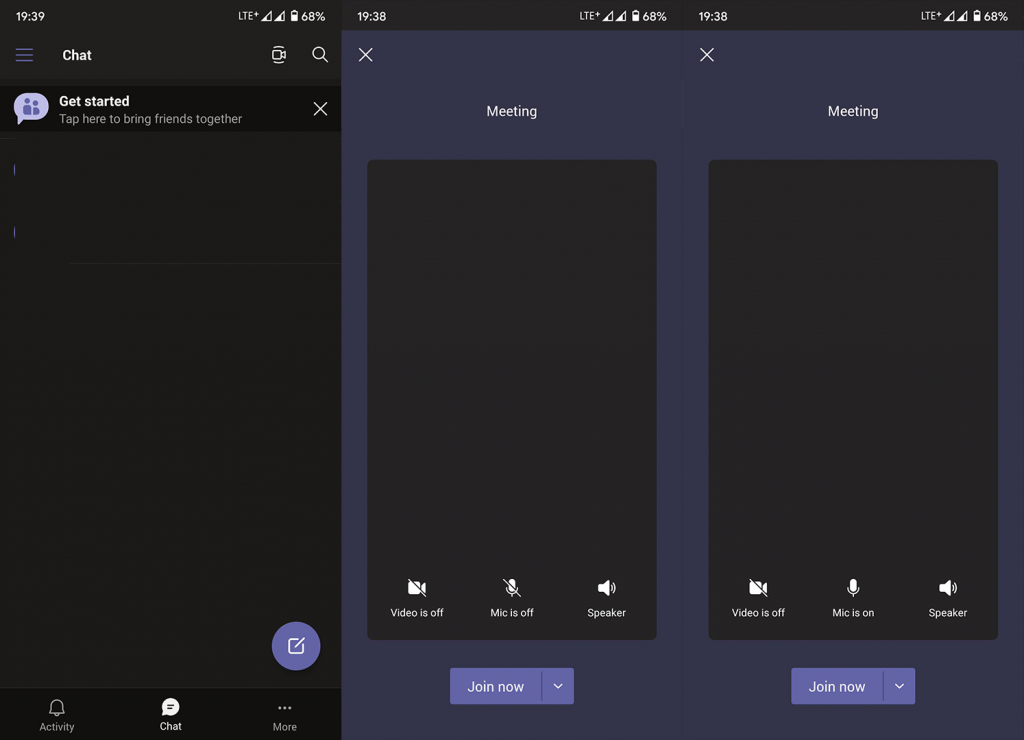
В качестве альтернативы вы можете попробовать использовать проводные или беспроводные наушники со встроенным микрофоном. По какой-то причине проблема в основном затрагивает микрофон устройства, а Microsoft Teams хорошо работает с внешним микрофоном. Если микрофон Microsoft Teams по-прежнему не работает, перейдите к следующему шагу.
2. Проверьте разрешение микрофона
Двигаясь дальше, следующее, что нужно проверить, — это разрешения. Обычно вам будет предложено предоставить определенные разрешения, такие как доступ к камере, микрофону, местоположению или локальному хранилищу. Даже если вы откажетесь от этого, запрос будет появляться снова каждый раз, когда приложению требуется доступ к определенному датчику или периферийному устройству. Тем не менее, все еще есть небольшой шанс, что вы случайно отказались от него и запретили приложению запрашивать его снова.
Хотя в стандартном Android нет этой опции, некоторые скины Android позволяют полностью блокировать приложения, запрашивающие разрешения. Вот почему мы рекомендуем перейти к настройкам приложения и предоставить Microsoft Teams разрешение на доступ к микрофону.
Вот как проверить, есть ли у Microsoft Teams разрешение на использование микрофона на вашем устройстве Android:
- Откройте Настройки .
- Выберите Приложения и уведомления (Приложения).
- Коснитесь Все приложения .
- Откройте команды Майкрософт .
- Нажмите « Разрешения» .
- Убедитесь, что Microsoft Teams имеет доступ к микрофону .
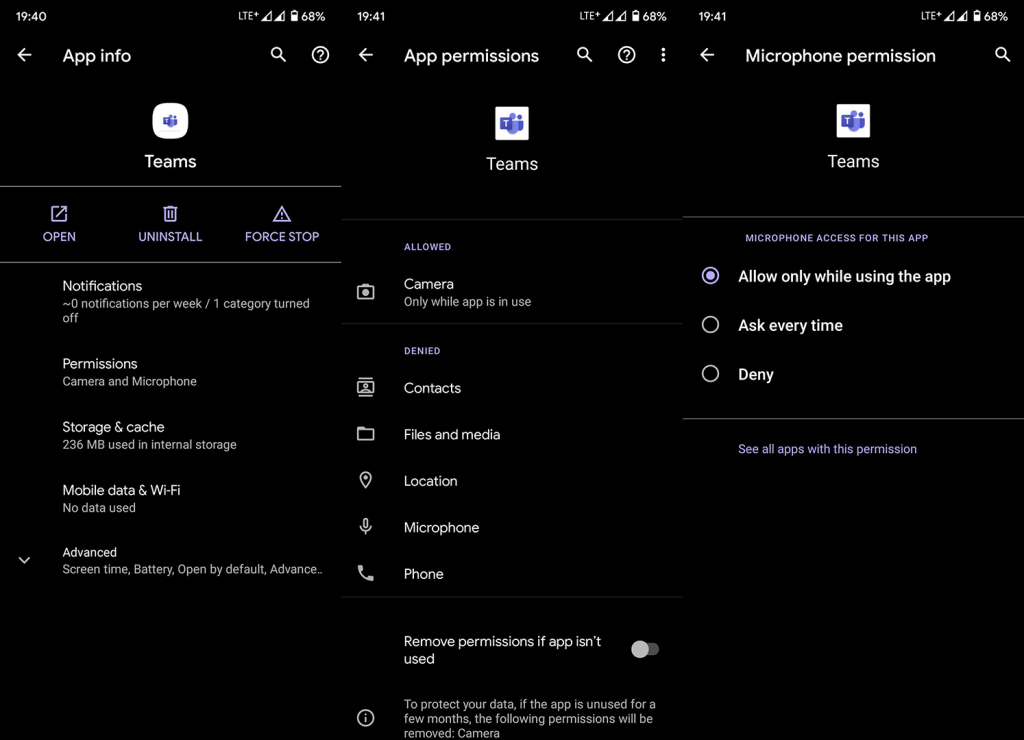
3. Очистить данные приложения
Если предыдущий шаг не помог решить проблему, вы также можете сбросить приложение, удалив локальные данные. Перед очисткой данных вы можете очистить только кеш и, только если проблема не исчезнет, попробовать очистить все локально сохраненные данные .
Вот как удалить данные приложения из Microsoft Teams для Android:
- Снова перейдите в «Настройки » > «Приложения » > « Все приложения » > «Microsoft Teams » .
- Нажмите на хранилище .
- Нажмите « Очистить данные» и подтвердите выбор.
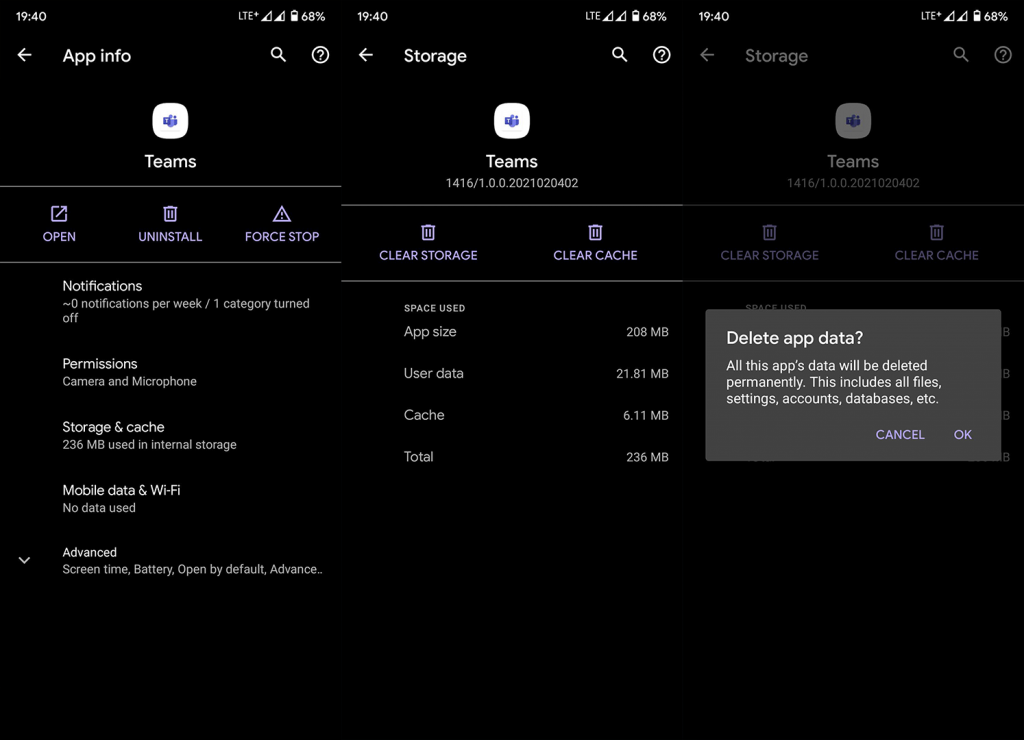
- Перезагрузите устройство и протестируйте Meet.
4. Переустановите Microsoft Teams
Следующее, что нужно попробовать, как мы уже упоминали, — это переустановить Microsoft Teams. Опять же, как мы уже говорили, проблема, скорее всего, на стороне Microsoft, и конечный пользователь может сделать только так, чтобы смягчить ее. У нас заканчиваются варианты устранения неполадок, и, учитывая, что вы не потеряете никаких данных, переустановка кажется жизнеспособным решением.
Вот как переустановить Microsoft Teams на Android:
- Откройте Google Play Store и найдите Microsoft Teams .
- Удалите приложение.
- Перезагрузите устройство и снова откройте Магазин.
- Установите Microsoft Teams и попробуйте еще раз. Примите все разрешения при появлении запроса.
5. Попробуйте использовать Microsoft Teams в браузере
Наконец, если приложение для Android не работает должным образом, вы можете использовать режим рабочего стола в любом браузере (подойдет предустановленный Chrome) и таким образом получить доступ к Microsoft Teams. Просто убедитесь, что Teams разрешен доступ к микрофону и камере в настройках сайта.
И это все, что мы можем порекомендовать. Вы можете отправить отчет об ошибке в службу поддержки Microsoft и объяснить проблему. Чем больше пользователей сообщают об этом, тем больше шансов, что они обратятся к ней.
Спасибо за чтение и не стесняйтесь следовать за нами на нашем Facebook и страницах. Кроме того, обязательно сообщите нам о возможных решениях, которые мы упустили из виду. Раздел комментариев чуть ниже.

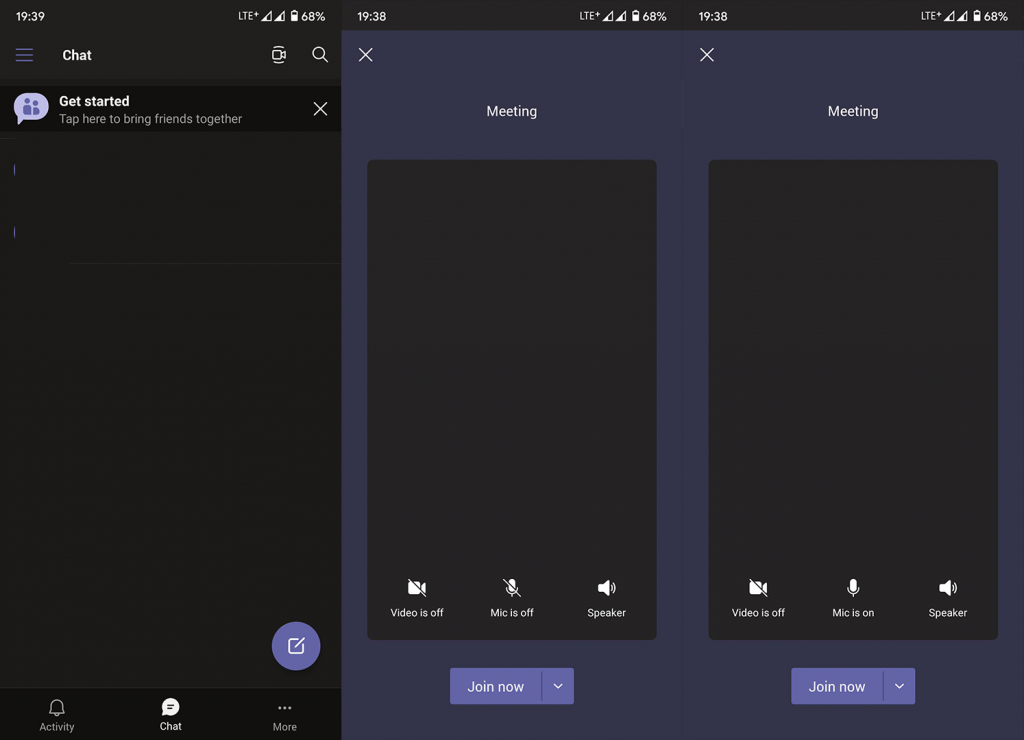
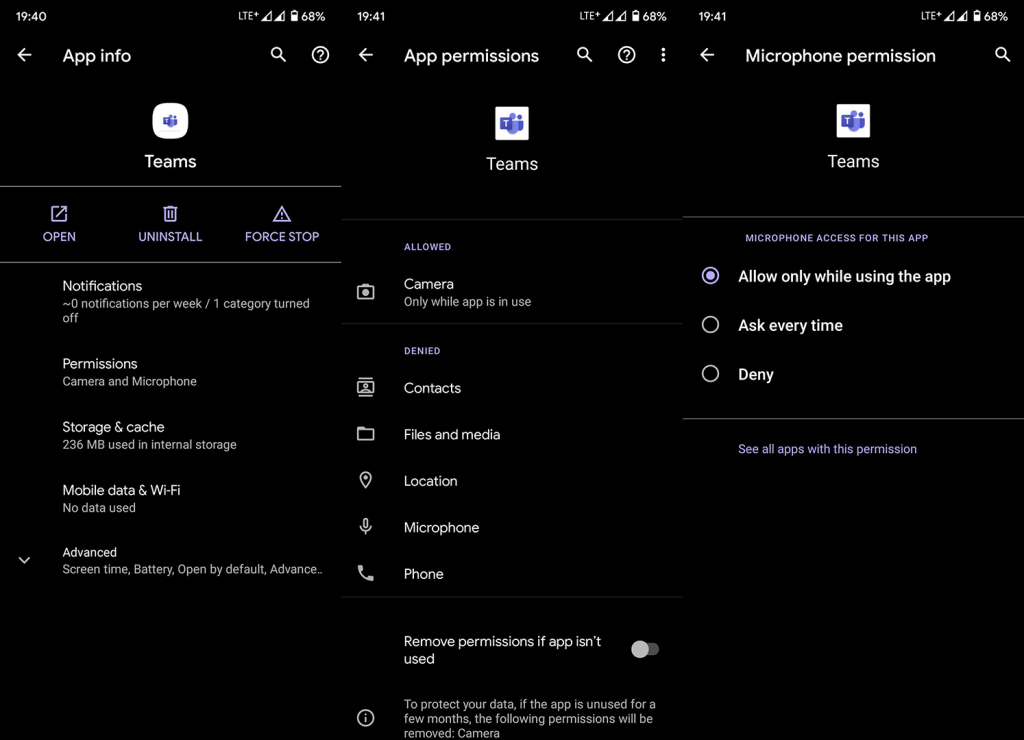
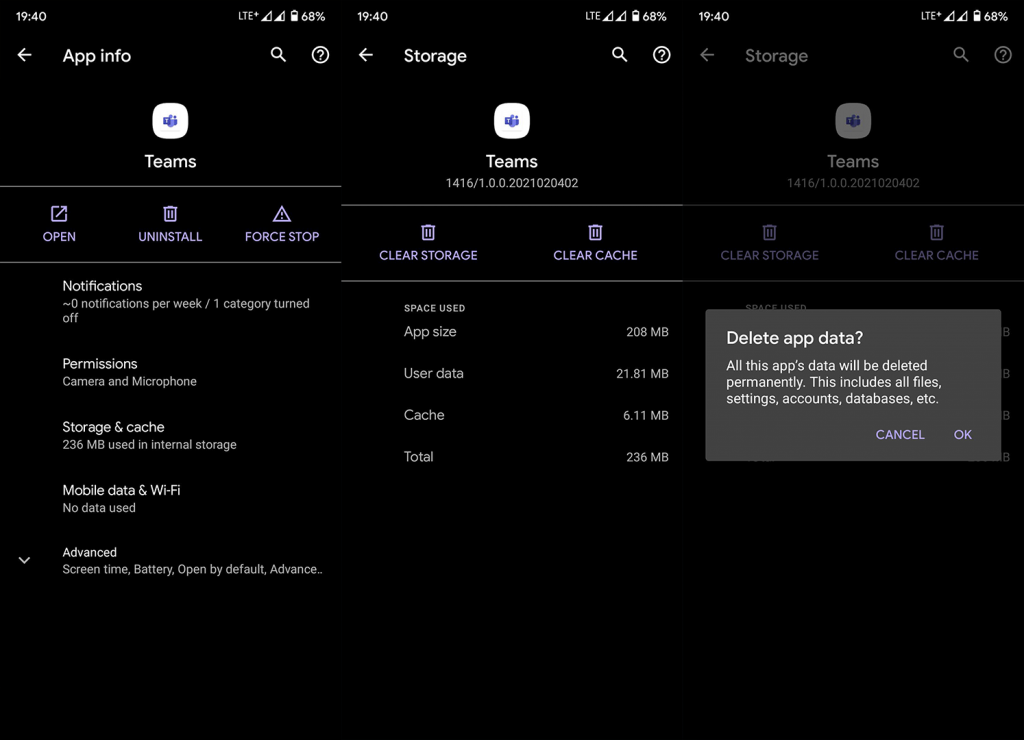

![Как решить проблему «Sims 4 Сим не спит»? [ПРОВЕРЕННЫЕ СПОСОБЫ] Как решить проблему «Sims 4 Сим не спит»? [ПРОВЕРЕННЫЕ СПОСОБЫ]](https://luckytemplates.com/resources1/images2/image-6501-0408151119374.png)


![Исправить Dungeon Siege 2 без указателя мыши [ПРОВЕРЕННЫЕ СПОСОБЫ] Исправить Dungeon Siege 2 без указателя мыши [ПРОВЕРЕННЫЕ СПОСОБЫ]](https://luckytemplates.com/resources1/images2/image-5004-0408151143369.png)

![Ваш компьютер или сеть могут отправлять автоматические запросы [ИСПРАВЛЕНО] Ваш компьютер или сеть могут отправлять автоматические запросы [ИСПРАВЛЕНО]](https://luckytemplates.com/resources1/images2/image-1491-0408150724646.png)
